動画で見たい人はこちら。
ShaperBox3にはエフェクターが9つ入っています。
今回はそのうちのDriveShaper2を確認しましょう。
ディストーションですね。
ディストーションですけど、ShaperBoxですので、リズムが生まれますよね。
ちなみに、DriveShaper2だけを単独で購入することもできます。
全てのエフェクター共通の使い方は、こちらにまとめています。
基本情報
ダウンロードはこちら。
インストール方法
インストールファイルでインストール
見た目はこんな感じ。
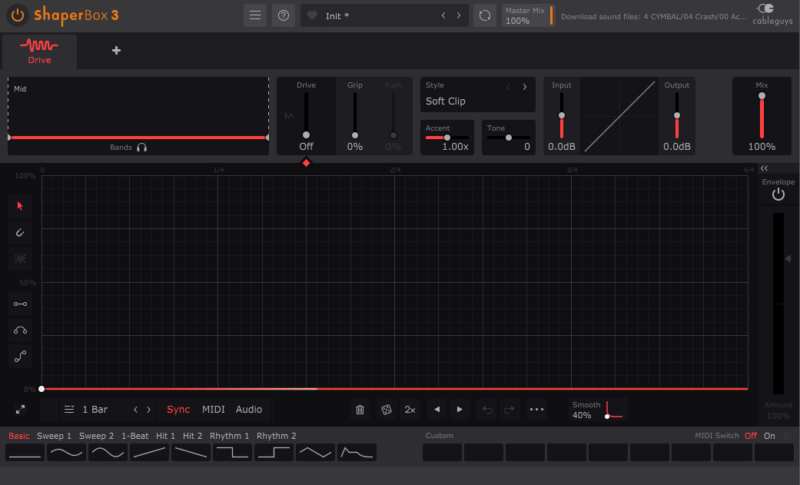
わからない言葉などが出てきたら、こちらで確認を。
プリセット
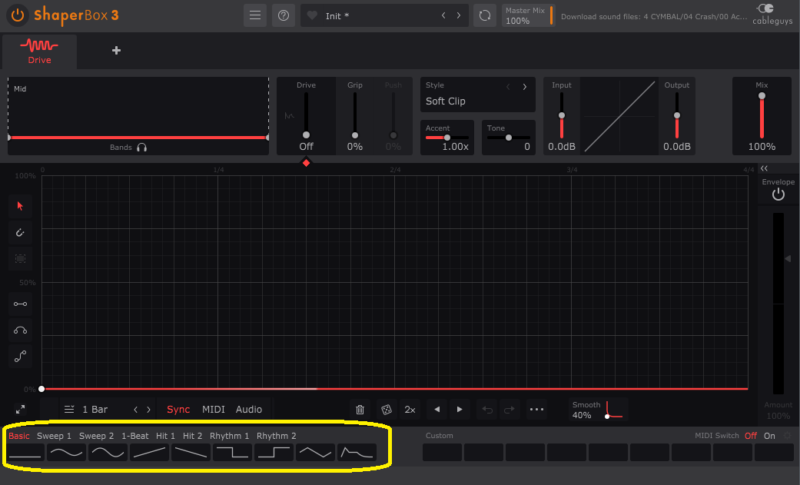
正確にはプリセットではないのですが、とりあえず、用意されているLFOカーブを使って、どんな効果があるのか、確認してみましょう。
さすがに、曲全体にかけると聴けたものではないので、シンセの白玉にかけてみましょう。
歪みですねぇ。
まぁ、歪みではあるんですが、音がぶっとくなるし、それが、周期的に変わるので、ある意味、音量が変化しているとも言えなくもない。
LFOカーブの見方
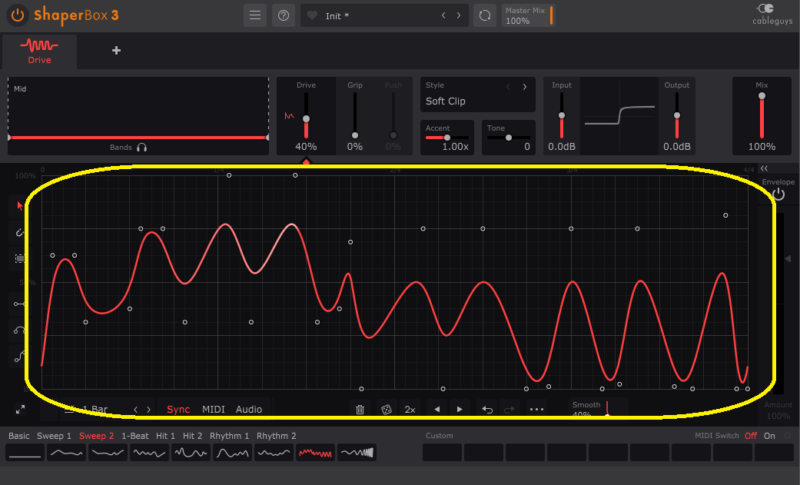
TimeShaperと違って、LFOカーブの見方はわかりやすいですよね。
縦軸の上の方が歪む、ただそれだけ。
上にある、Driveを上げれば、LFOカーブが変化します。
これは、LFOカーブが直線の場合に限らず、全体的に上下します。
Style・Input・Output
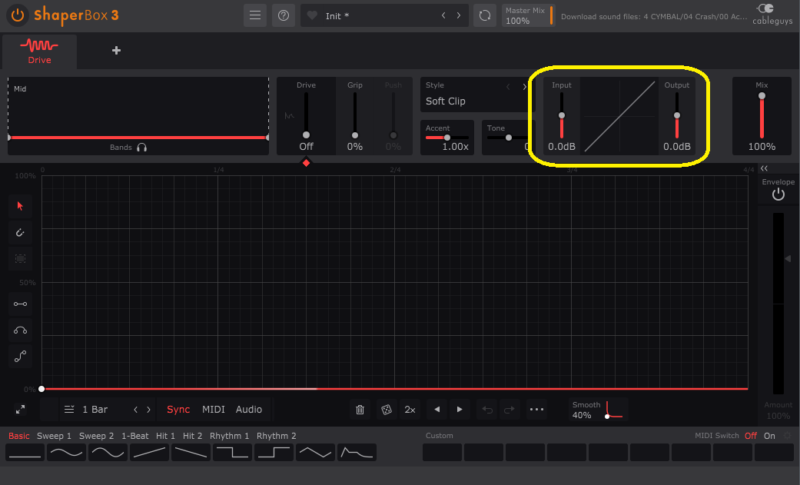
歪みは10種類から選べます。
Inputを上げると、より歪みが強くなります。
音量も上がるので、Outputで下げる、という形ですね。
Grip・Push・Accent・Tone
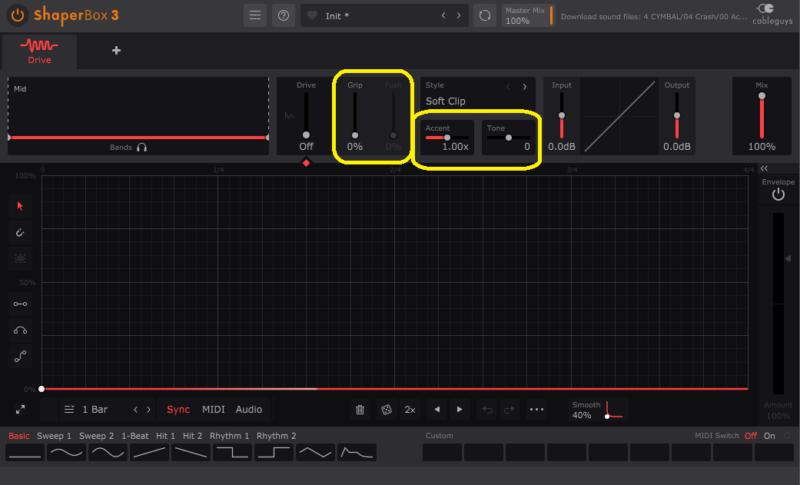
Gripは音が小さい部分をさらに小さくする。
不必要なノイズまで一緒にブーストされないようにする。
結果的に、おとなしくなる。
PushはDCオフセットを適用。
単純に言えば、Gripの逆方向な感じ。
Accentはゲイン補正して、パンチをきかせたり、落ち着かせたりする。
Toneは、ローパス、ハイパスフィルター。
低域がブーストされすぎた場合に抑えたり、逆に強調したりする。
まぁ、この4つは、調整しながら、自分の求めるエフェクト感にするという感じでしょうか。
というか、書いているボクもよくわかってない。
Envelope
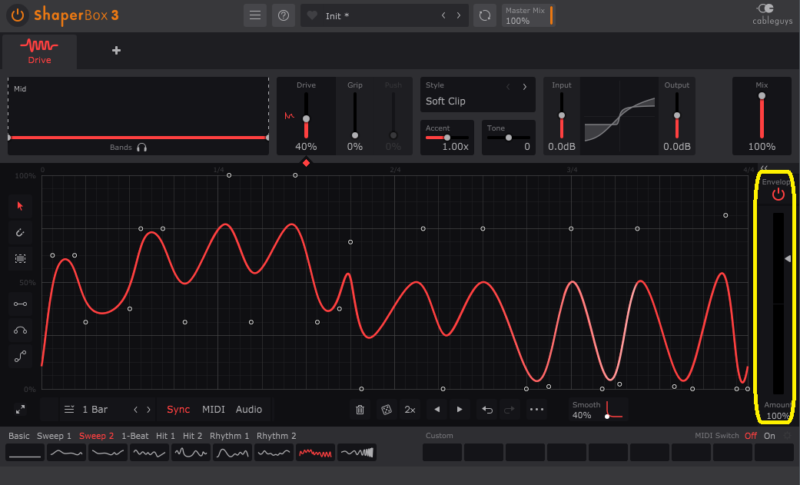
この電源をオンにすると、元の音の音量によって、LFOカーブよりもエフェクトを大きくかけたり、小さくかけたりという設定ができます。
50%に設定しているのですが、白玉とはいえ、アタックの際、やはり音が大きくなりますので、エフェクトのかかり方が変化していますね。
Envelopeの上にある<<をクリックすると、細かい設定が開きます。
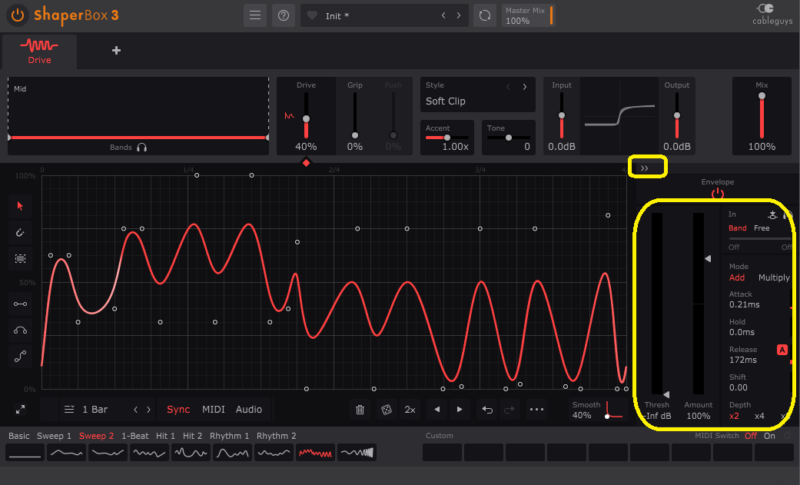
ここで、スレッショルドやアタック、リリース、Amountの最大量を変えたりできます。
歪みですが、LFOカーブで変化をさせるので、歪みを使ってリズムをつくるためのエフェクターと考えたらよいのかと思います。
価格
【定価】
単体 39ドル




コメント